Contents
記事を書く時のお助けツール(アイコン)
●通常の記事投稿・編集画面でのアイコンです
↓↓↓
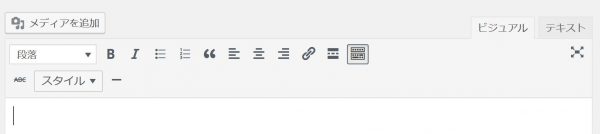
●お助けツール(便利機能アイコン)が増えて、記事書きがより楽になるプラグインをインストール後
↓↓↓

※設定しなくても「表(テーブル」作成アイコンなど、いろいろ増えていますが、私的に必要だと思った下記のアイコンを追加してあります。
- 文字サイズ設定
- テキストの背景色
- 顔文字
※他にも便利機能アイコンがあり、設定画面で自由に選択して投稿画面にセットしたり、外したりできます。
TinyMCE Advancedのインストールと設定
・プラグインの新規登録ページの検索窓に、TinyMCE Advancedと入力しましょう。
候補がでるはずですが、出なかった場合は、こちらをクリックしてください。
あなたのパソコンにダウンロード後、アップロードしてインストール⇒有効化で使えるようになります。
※この動画を撮った2018年は、ブロックエディタの出始めでしたので、クラシックエディタの方で説明してます。
■ツールの設定は、ブロックエディタの方のものを設定ください。
■プラグイン名も「Advanced Editor Tools」に変わってます。
